Benachrichtigungszentrale überall Benutzerhandbuch
Über diese App
"Notification Center Anywhere" ist eine Utility-App, die den Inhalt von Windows-Benachrichtigungen als Popup in der Mitte aller Monitore anzeigt. Dies ist in Umgebungen nützlich, in denen es schwierig ist, die Meldung unten rechts auf dem Bildschirm zu bemerken, z. B. wenn Sie sich auf Ihre Arbeit konzentrieren oder auf den Untermonitor starren.
Starten und Beenden der Anwendung
Das Programm verwendet die .NET 6-Technologie. Wenn das Programm nicht startet, gehen Sie auf die Microsoft-Website und laden Sie .NET 6 Desktop Runtime herunter.
Sobald Sie das Programm gestartet haben, wird ein Symbol in der Taskleiste Ihres Systems angezeigt, das dort verbleibt. Wenn die Anwendung geöffnet bleibt und in den Überwachungsmodus versetzt wird (indem Sie im Rechtsklickmenü des Symbols die Option "Benachrichtigungen empfangen" auswählen), werden alle Systembenachrichtigungen in der Mitte des Desktops angezeigt.
Damit die Anwendung beim Start von Windows automatisch gestartet wird, aktivieren Sie in den erweiterten Optionen von "Notification Anywhere" im Abschnitt "Installierte Anwendungen" der Einstellungen die Option "Bei Anmeldung ausführen". Um die Anwendung zu schließen, klicken Sie mit der rechten Maustaste auf das Anwendungssymbol in der Taskleiste und wählen Sie im angezeigten Menü "Beenden".
Um die Anwendung zu schließen, klicken Sie mit der rechten Maustaste auf das Anwendungssymbol in der Taskleiste und wählen Sie im angezeigten Menü "Beenden".

Sobald Sie das Programm gestartet haben, wird ein Symbol in der Taskleiste Ihres Systems angezeigt, das dort verbleibt. Wenn die Anwendung geöffnet bleibt und in den Überwachungsmodus versetzt wird (indem Sie im Rechtsklickmenü des Symbols die Option "Benachrichtigungen empfangen" auswählen), werden alle Systembenachrichtigungen in der Mitte des Desktops angezeigt.
Damit die Anwendung beim Start von Windows automatisch gestartet wird, aktivieren Sie in den erweiterten Optionen von "Notification Anywhere" im Abschnitt "Installierte Anwendungen" der Einstellungen die Option "Bei Anmeldung ausführen".


Einstellungen
Wenn Sie die Anwendung zum ersten Mal starten oder "Einstellungen" aus dem Menü der Taskleiste wählen, wird das Fenster "Einstellungen" angezeigt. Nachdem Sie Änderungen vorgenommen haben, klicken Sie auf die Schaltfläche "OK", um sie zu speichern und zu übernehmen. Um alle Änderungen zu verwerfen und zum vorherigen Zustand zurückzukehren, klicken Sie auf "Abbrechen".
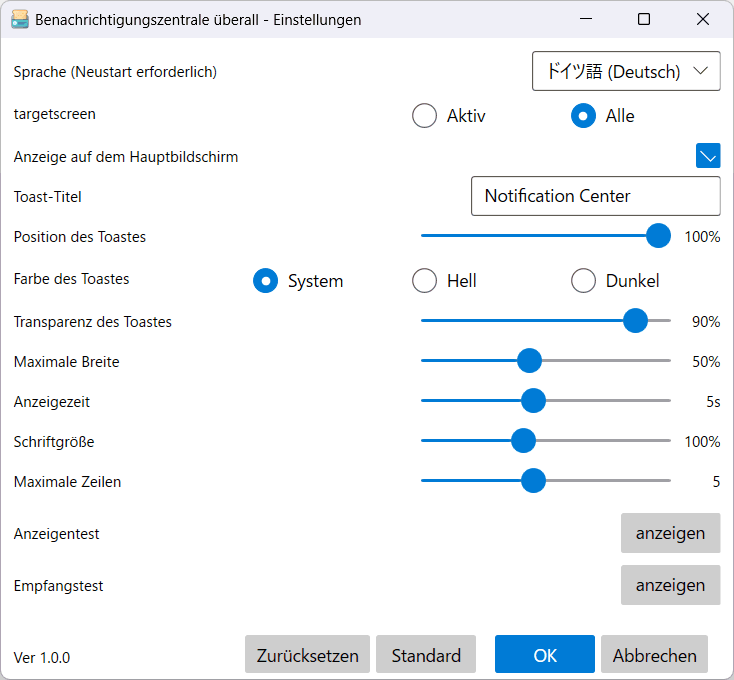
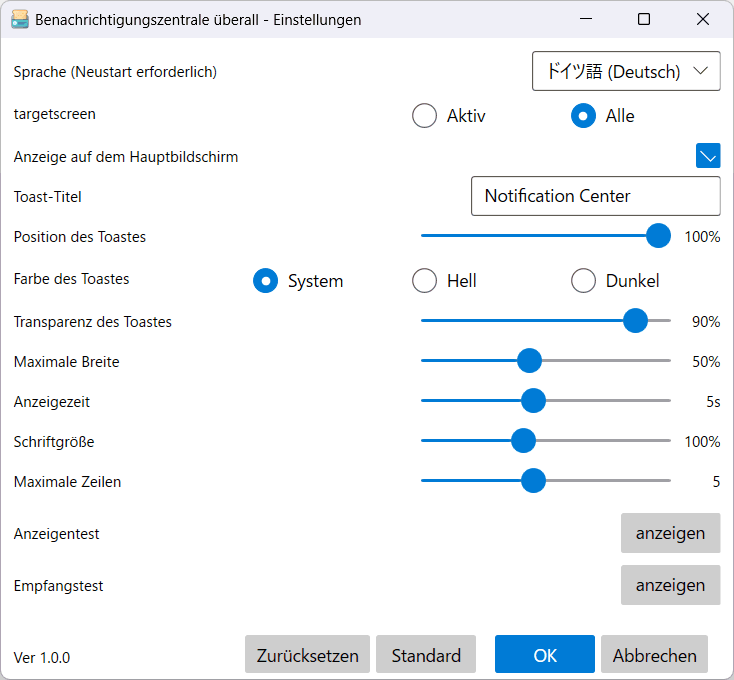
Sprache
Geben Sie die Sprache des in der App angezeigten Textes an. Sie müssen die App einmal schließen, damit sie vollständig übernommen wird.
Wenn die Sprache, die Sie täglich verwenden, nicht enthalten ist, können Sie auch Ihre eigenen Sprachdaten angeben. Wenn Sie die App starten, wird der Übersetzungstext im Einstellungsordner (C:\Benutzer\(Benutzername)\AppData\Roaming\tnksoft\notifyany) erstellt, also schreiben Sie entweder den Inhalt um oder fügen Sie eine neue Übersetzungsdatei hinzu.
Wenn die Sprache, die Sie täglich verwenden, nicht enthalten ist, können Sie auch Ihre eigenen Sprachdaten angeben. Wenn Sie die App starten, wird der Übersetzungstext im Einstellungsordner (C:\Benutzer\(Benutzername)\AppData\Roaming\tnksoft\notifyany) erstellt, also schreiben Sie entweder den Inhalt um oder fügen Sie eine neue Übersetzungsdatei hinzu.
Zielbildschirm
Geben Sie den Bildschirm an, auf dem die Meldung angezeigt werden soll. "Aktiv" bedeutet, dass sie nur in dem Fenster angezeigt wird, in dem gerade gearbeitet wird, oder auf dem Bildschirm, auf dem sich der Mauszeiger befindet.
Auf dem Hauptbildschirm anzeigen
Wenn diese Option nicht markiert ist, werden die Nachrichten nicht auf dem Hauptbildschirm angezeigt, wenn mehrere Monitore aktiviert sind.
Toast-Titel
Sie können den Text angeben, der am oberen Rand des Nachrichtenfeldes angezeigt werden soll.
Position des Toastes
Geben Sie an, wo der Toast angezeigt werden soll. 0 steht direkt darüber, 50 steht in der Mitte und 100 steht direkt darunter.
Farbe des Toastes
Wählen Sie ein Farbschema für die Anzeige. System wendet die aktuelle Systemfarbe an.
Transparenz des Toastes
Legt die Transparenz des Nachrichtenhintergrunds fest. 0 ist transparent, 100 ist undurchsichtig.
Maximale Breite
Geben Sie die maximale Breite der Nachricht an. Die Zahl ist ein Prozentsatz der Breite des Desktop-Bildschirms.
Anzeigezeit
Gibt das Intervall an, nach dem die Meldung angezeigt und wieder ausgeblendet wird. Wenn während der Anzeige weitere Meldungen erscheinen, wird die Anzeige um diese Zeitspanne verlängert.
Schriftgröße
Ändern Sie die Schriftgröße der Nachricht. Je niedriger die Zahl, desto kleiner die Schriftgröße.
Maximale Zeilen
Geben Sie die Anzahl der Meldungen an, die auf einmal angezeigt werden können. Wenn beim Maximieren zusätzliche Nachrichten vorhanden sind, werden diese beginnend mit den ältesten Nachrichten gelöscht (verpasste Nachrichten können im Windows Notification Center gelesen werden).
Display test
Click the View button to see how the message will appear on your desktop with your current settings.
Empfangstests
Indem Sie eine Testnachricht an die Benachrichtigungszentrale senden, können Sie überprüfen, ob diese Anwendung ordnungsgemäß mit der Benachrichtigungszentrale funktioniert.
Bezüglich Einschränkungen und Kündigung der Testversion
In der Testversion wird die Überwachung nach 60 Minuten automatisch und ohne Benachrichtigung des Benutzers deaktiviert. Wenn Sie das Programm erneut aktivieren, wird es erneut für 60 Minuten überwacht. Es gibt keinen Testzeitraum und keine Anzahl von Testversuchen.
Wenn Sie die Anwendung im Microsoft Store gekauft haben, die Einschränkungen der Testversion aber nicht aufgehoben werden, versuchen Sie eine der folgenden Maßnahmen, um Ihre Windows-Einstellungen zu ändern, bevor Sie sich an Microsoft wenden (Sie müssen nicht alles tun, wenn es Ihr Problem löst)
Wenn Sie die Anwendung im Microsoft Store gekauft haben, die Einschränkungen der Testversion aber nicht aufgehoben werden, versuchen Sie eine der folgenden Maßnahmen, um Ihre Windows-Einstellungen zu ändern, bevor Sie sich an Microsoft wenden (Sie müssen nicht alles tun, wenn es Ihr Problem löst)
- Aktualisieren Sie das Betriebssystem mit Windows Update.
- Wählen Sie [Notification Anywhere] unter [Start] > [Einstellungen] > [Apps] > [Apps & Funktionen] und wählen Sie dann [Erweiterte Optionen] > [Reparieren] oder [Zurücksetzen].
- Installieren Sie die App neu.
- Wählen Sie unter [Start] > [Einstellungen] > [Update & Sicherheit] > Fehlerbehebung > Zusätzliche Fehlerbehebung > Windows Store-Apps.
- Führen Sie [WSReset.exe] unter [Ausführen] aus, um die Informationen der Store-App zurückzusetzen.
Unterstützung
Für Support bezüglich der App, wie Fragen und Fehlerberichte, kontaktieren Sie uns bitte per E-Mail oder Kontaktformular. Bitte beachten Sie, dass selbst wenn Sie eine Bewertung im App Store schreiben, diese vom Entwickler nicht gesehen werden kann.
Da ich ein einzelner Entwickler bin, kann es einige Zeit dauern, aber ich werde mein Bestes tun, um das Problem zu verbessern.
Da ich ein einzelner Entwickler bin, kann es einige Zeit dauern, aber ich werde mein Bestes tun, um das Problem zu verbessern.
Open-Source-Lizenz
ModernWPF UI Library / Copyright (c) 2019 Yimeng Wu
WpfScreenHelper / Copyright (c) 2014 Michael Denny
WpfScreenHelper / Copyright (c) 2014 Michael Denny
MIT License Permission is hereby granted, free of charge, to any person obtaining a copy of this software and associated documentation files (the "Software"), to deal in the Software without restriction, including without limitation the rights to use, copy, modify, merge, publish, distribute, sublicense, and/or sell copies of the Software, and to permit persons to whom the Software is furnished to do so, subject to the following conditions: The above copyright notice and this permission notice shall be included in all copies or substantial portions of the Software. THE SOFTWARE IS PROVIDED "AS IS", WITHOUT WARRANTY OF ANY KIND, EXPRESS OR IMPLIED, INCLUDING BUT NOT LIMITED TO THE WARRANTIES OF MERCHANTABILITY, FITNESS FOR A PARTICULAR PURPOSE AND NONINFRINGEMENT. IN NO EVENT SHALL THE AUTHORS OR COPYRIGHT HOLDERS BE LIABLE FOR ANY CLAIM, DAMAGES OR OTHER LIABILITY, WHETHER IN AN ACTION OF CONTRACT, TORT OR OTHERWISE, ARISING FROM, OUT OF OR IN CONNECTION WITH THE SOFTWARE OR THE USE OR OTHER DEALINGS IN THE SOFTWARE.
Urheberrecht
© TNK Software / Tanaka Yusuke